Muokkaa Chrome-selainta omalla teemasi tyylillä
Android Vinkkejä Ja Vihjeitä Taustakuvat / / August 05, 2021
Viimeisimmän päivityksen myötä Chrome 77 on saanut paljon ominaisuuksia ja parannuksia, joita käyttäjät odottivat. Esimerkiksi on uusi mukauttamis- ja teematoiminto, välilehtien ryhmittely ja esikatselut, yksinkertainen jakaminen kahden laitteen välillä jne. Nämä ominaisuudet tekevät kaiken Google Chrome 77: stä, joka on täysin pakattu verkkoselain. Yksi tärkeimmistä ominaisuuksista, jonka tämä uusi päivitys toi Chrome-selaimelle, on teemanvaihtoehdot. Välilehtien väriä ja ulkomuotoa voidaan muuttaa valitsemalla useita värivaihtoehtoja. Lisäksi tässä viestissä opastamme sinua kuinka muokkaa Chrome-selainta omalla teemasi tyylillä ja luo mieleisesi teemoja.
Yksi asia on kuitenkin huomata, että jotkin Google Chrome 7: lle käyttöönotetuista ominaisuuksista olivat jo käytettävissä muissa suosituissa selaimissa. Mutta on hienoa nähdä, että Google on tunnustanut nämä ominaisuudet ja käyttäjien tarpeet. Ja mikä parasta, voit myös luoda oman teemasarjan, joka tekee Google Chrome 77 -selaimesta yksilöllisemmän. Joten päästäkäämme suoraan eteenpäin itse artikkeliin;

Muokkaa Chrome-selainta omalla teemasi tyylillä
Huomaa, että tässä viestissä opastamme sinua askel askeleelta luomaan oman henkilökohtaisen teeman Google Chrome 77 -selaimelle. Päivitys on otettu käyttöön vasta äskettäin, ja haluat päivittää ensin selaimesi versionumeroon v77.0.3865.90 varten työpöydät ja v77.0.3865.92 varten Android.
Katsokaamme nyt vaiheita, joiden avulla voit mukauttaa Chrome-selaimesi omalla teemasi tyylillä.
Vaihe 1: Ota käyttöön uusi mukautustyökalu
Ominaisuudet eivät ole käytettävissä erillisenä vaihtoehtona Chrome 77 -selaimessa. Nämä ominaisuudet on piilotettu lipuina Chrome-selaimessa. Lisäksi kun nämä lipuina saatavat ominaisuudet ovat virallisesti saatavilla, ne poistetaan lipuista. Sinun on suoritettava muutama vaihe uuden mukautustyökalun ottamiseksi käyttöön. Toimi seuraavasti:
- Kirjoita Google Chrome -selaimen hakupalkkiin “kromi: // liput“.

- Nyt Chrome-liput -sivun alla näkyy toinen hakupalkki. KirjoitaNTP“.
-
ota käyttöön molemmat "Chrome Colors -valikko"Ja"NTP-räätälöintivalikon versio 2”Liput napsauttamalla molempia vaihtoehtoja vastaavaa ruutua.

- Sinulle näytetään ponnahdusikkuna näytön alareunassaMuutoksesi eivät tule voimaan ennen kuin käynnistät Chromen uudelleen“. Klikkaa "Käynnistä uudelleen nyt”-Painiketta käynnistääksesi selaimen uudelleen.

(varmista, että olet tallentanut kaikki nykyiset työskentelysi selaimeen, jotta et menetä työsi) - Se siitä!
Vaihe 2: Mukauta Chrome-selainta
Kun olet suorittanut yllä olevat vaiheet, voit nyt mukauttaa Chrome-selainta.
- Klikkaa "Muokkaa-painike ” verkkosivusi alaosassa.
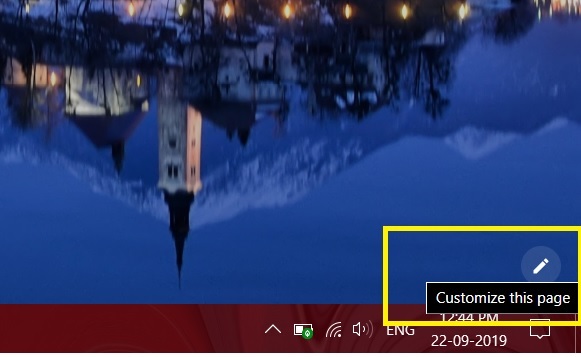
- Nyt näet lisää parannettuja mukautusvaihtoehtoja Mukauta-osiossa.

- Valitse haluamasi väri napauttamallaVäri ja teema”-Painiketta.
- Sinulle esitetään paletti, joka koostuu eri väreistä, joista voit valita, tai voit napauttaasilmätippapainike”Valitaksesi minkä tahansa värin mistä tahansa Chrome-välilehdessä.

- Voit valita mieleisesi taustan napauttamallaTausta-painike”, Jotta voit käyttää mitä tahansa taustakuvaa Chrome-selaimen aloitusnäytössä.
- Se antaa sinulle myös mahdollisuudenLähetä laitteelta”Käyttääksesi paikallisesti tallennettua kuvaa tai voit myös asettaaEi taustaa”Ei taustakuvaa.
- Mukautuspainikkeen alla voit myös valita, näytetäänkö pikakuvakkeita vai ei.
Joten, sinulla on se minun puoleltani tässä viestissä. Tämän uuden ominaisuuden avulla voit nopeasti ja helposti luoda ja soveltaa valitsemaasi teemaa tai säätää asetuksia vaihtaaksesi välilehtien värejä. Kerro meille alla olevissa kommenteissa, piditkö tästä viestistä vai ei. Ja kerro meille myös, jos sinulla on vaikeuksia noudattaessasi jotain edellä mainituista vaiheista. Seuraavaan viestiin asti... Kippis!
Six Sigma ja Googlen sertifioima digitaalinen markkinoija, joka työskenteli analyytikkona Top MNC: ssä. Teknologia- ja autoharrastaja, joka haluaa kirjoittaa, soittaa kitaraa, matkustaa, ajaa pyörällä ja rentoutua. Yrittäjä ja Blogger.


![Stock ROM -asennuksen asentaminen iku Curvy C40i: lle [laiteohjelmiston Flash-tiedosto]](/f/46de3d6845203987fcef0042f145f699.jpg?width=288&height=384)
